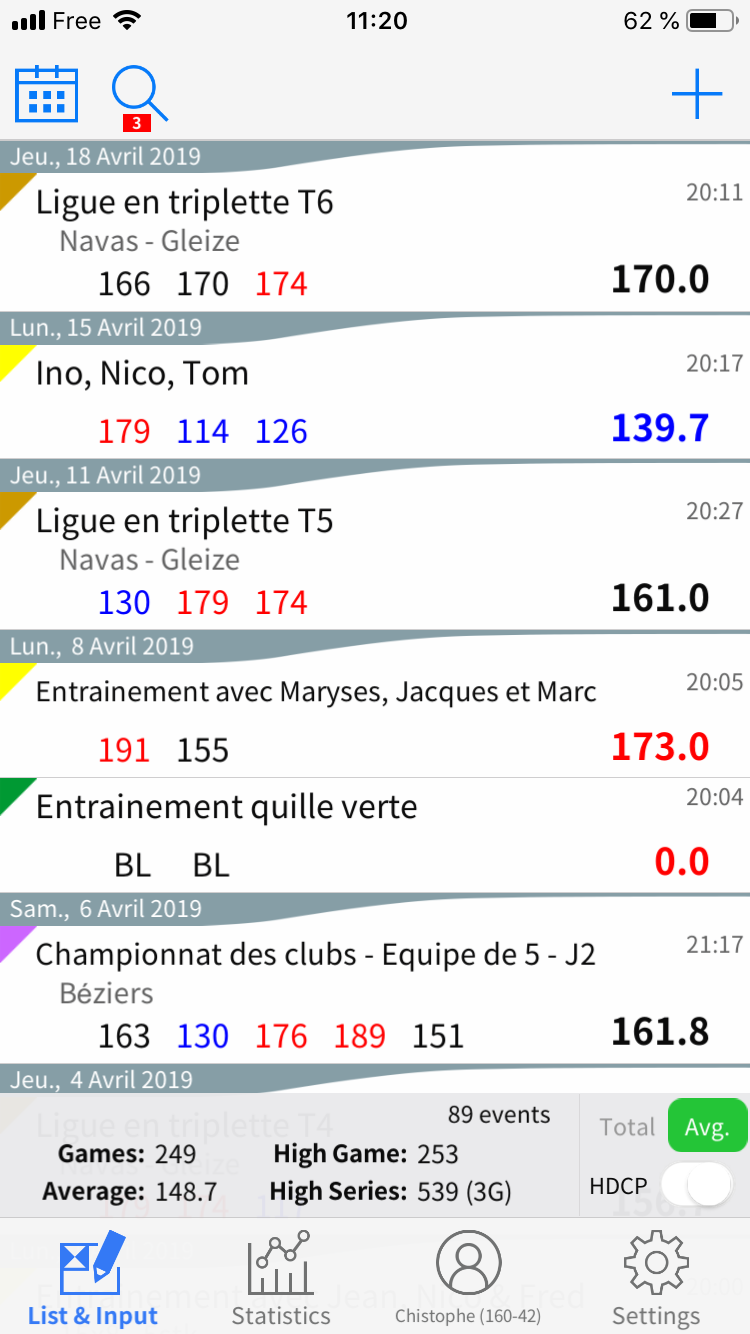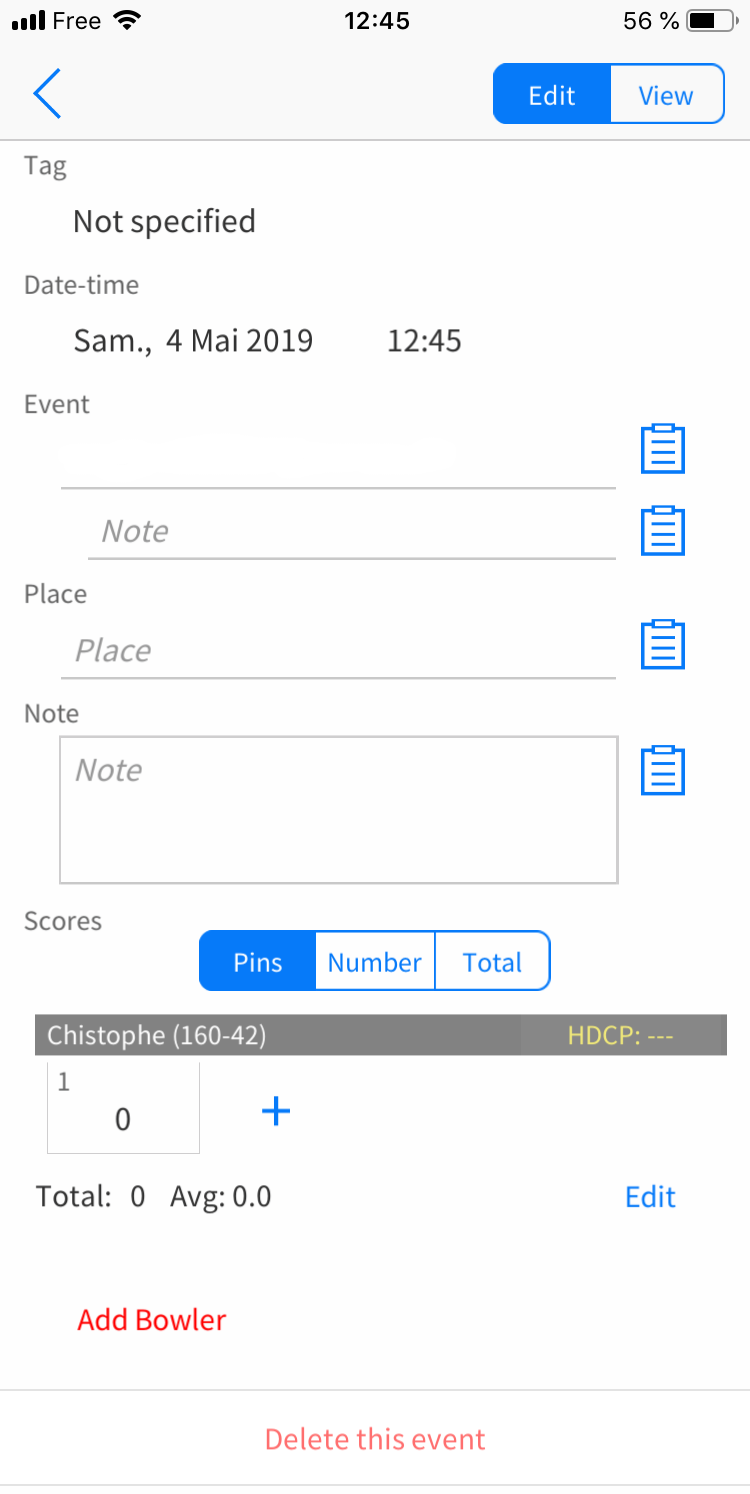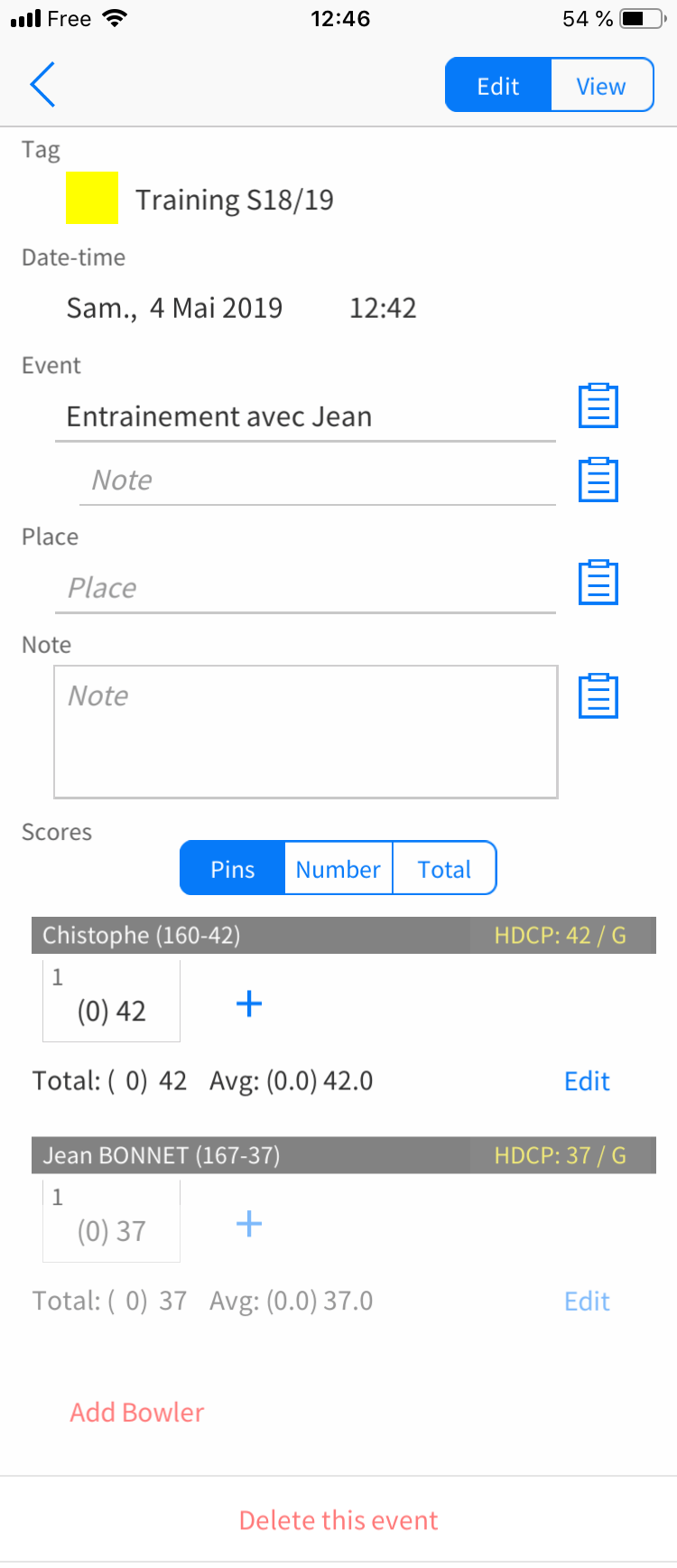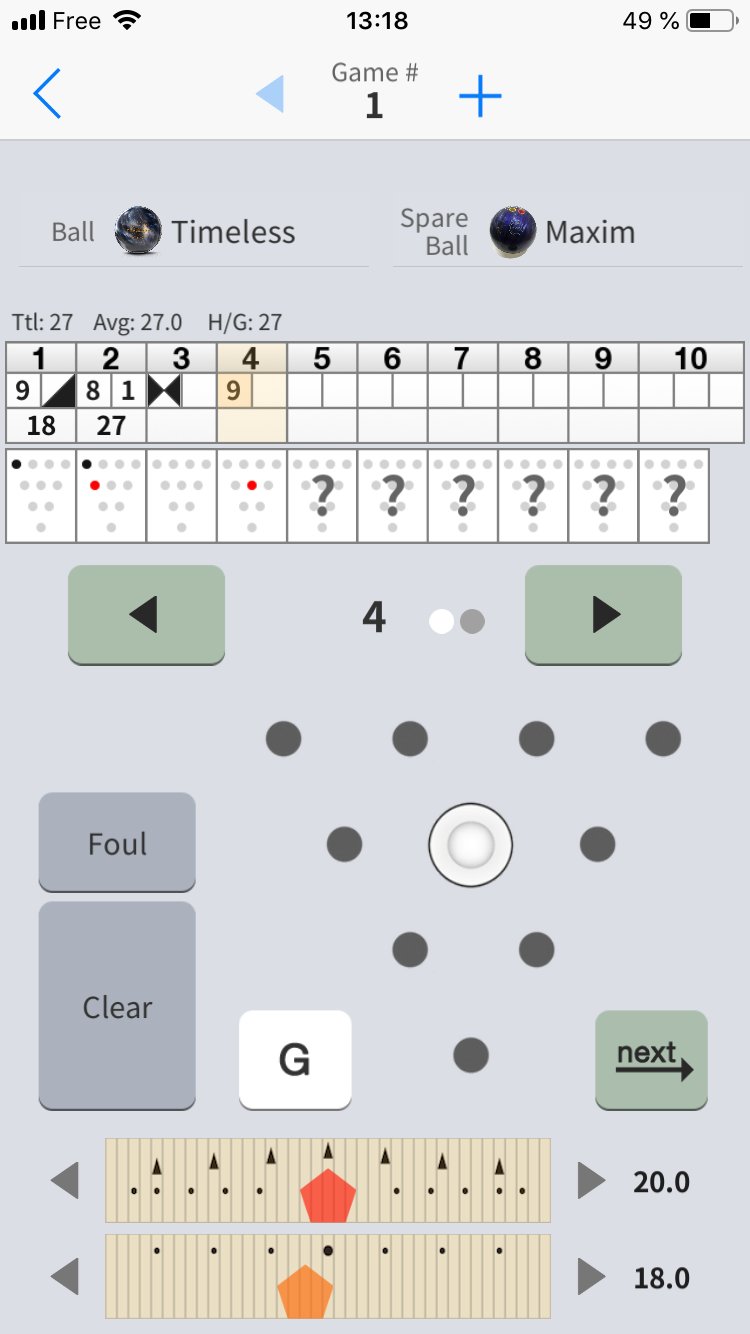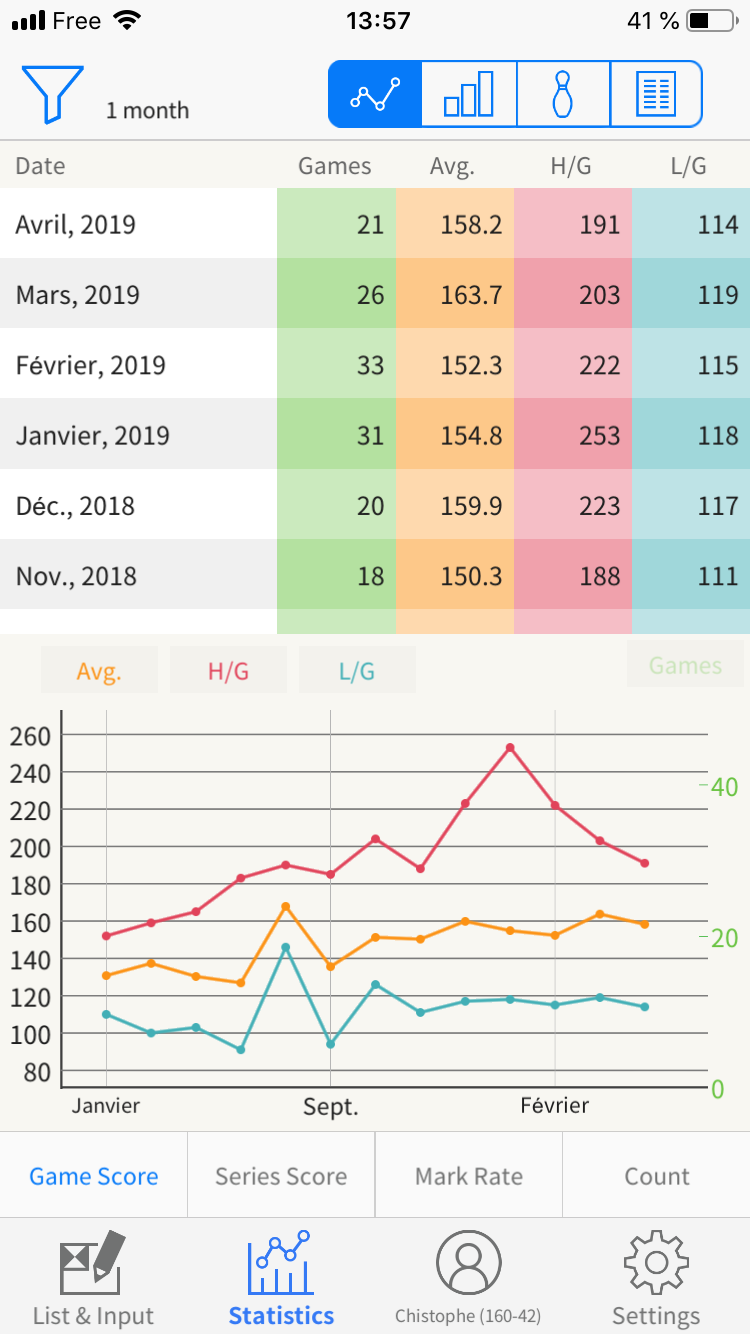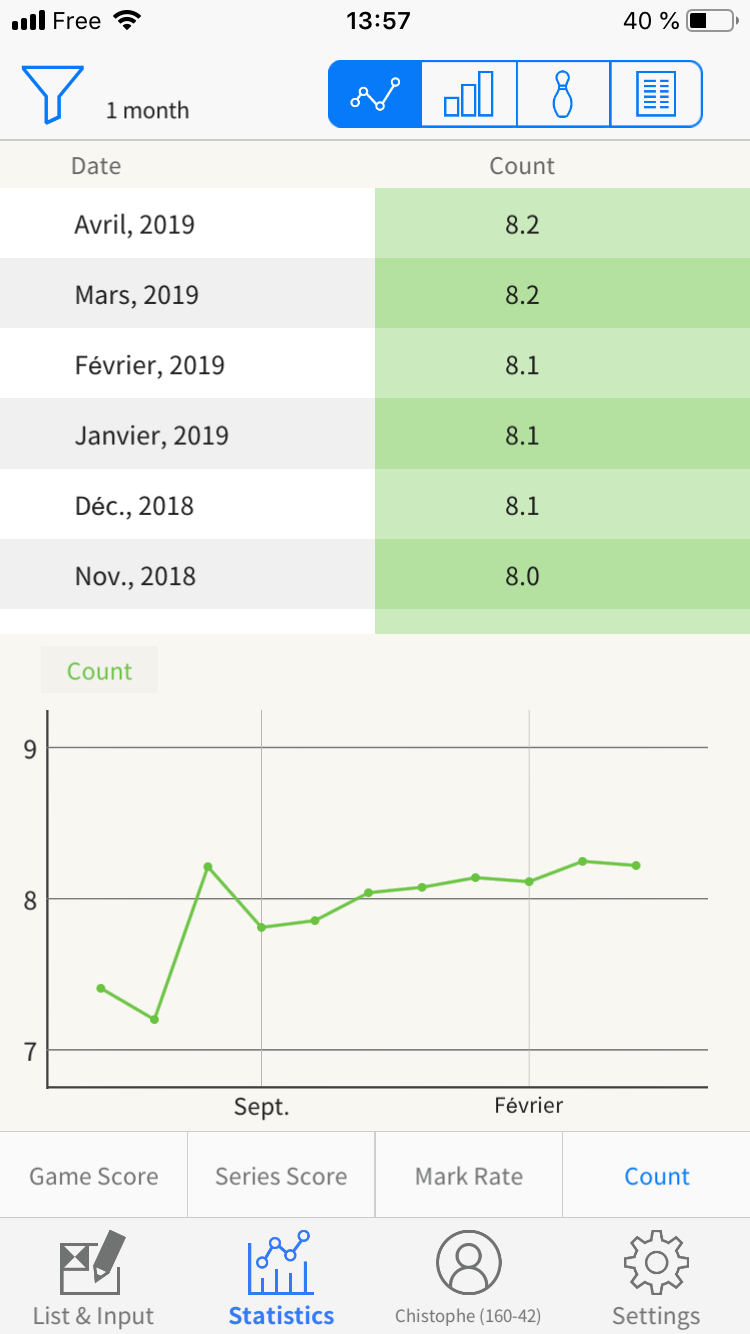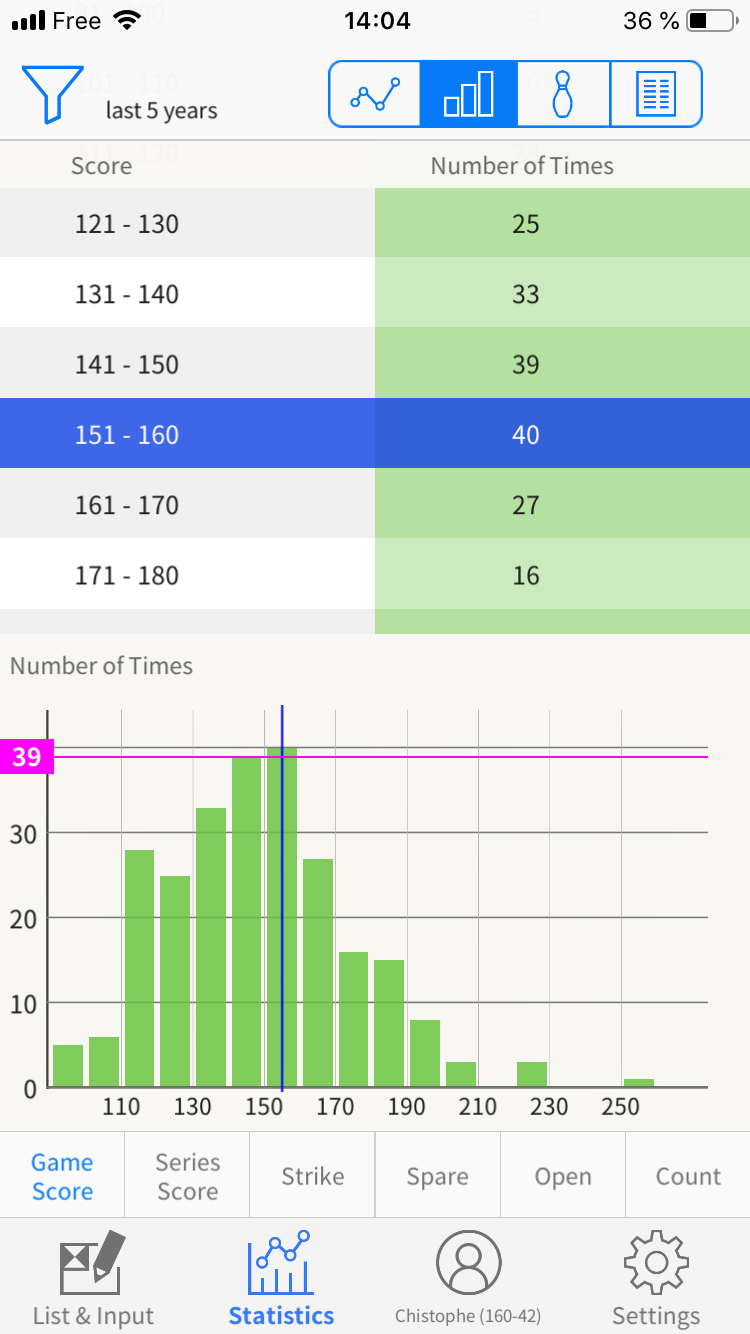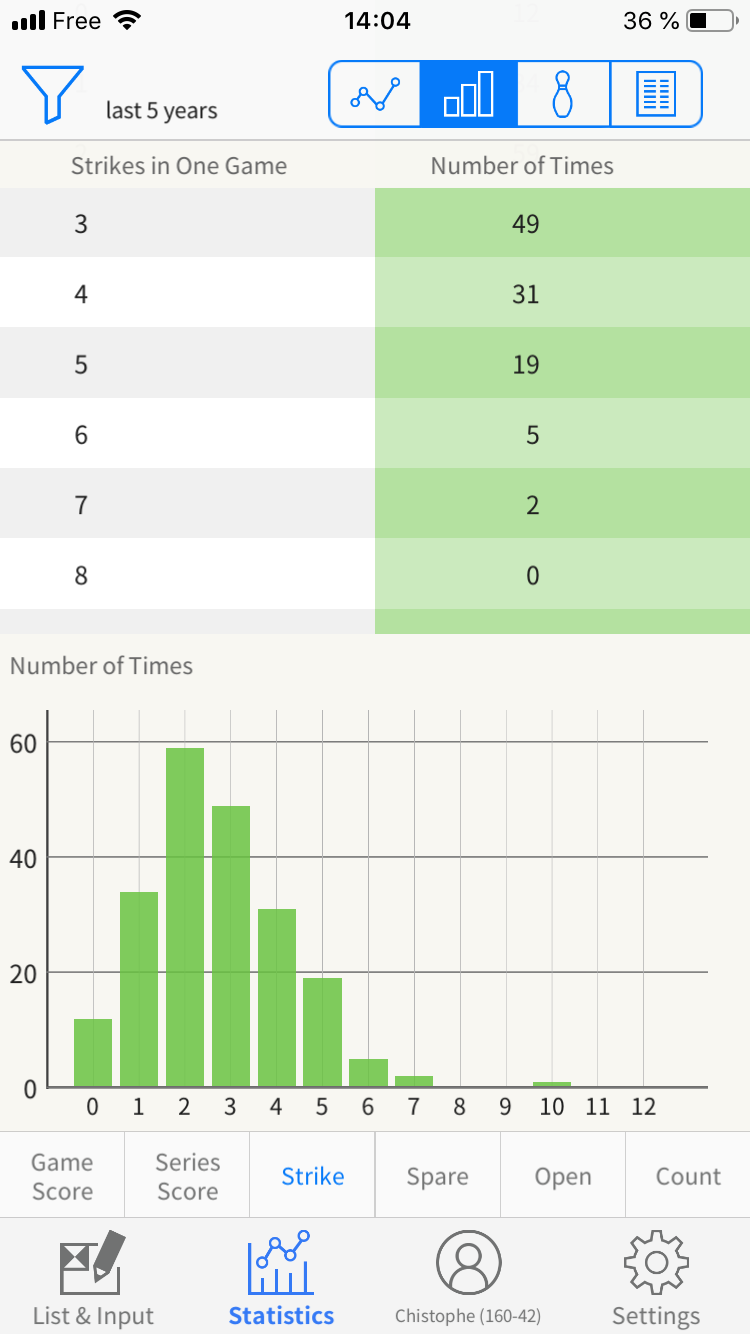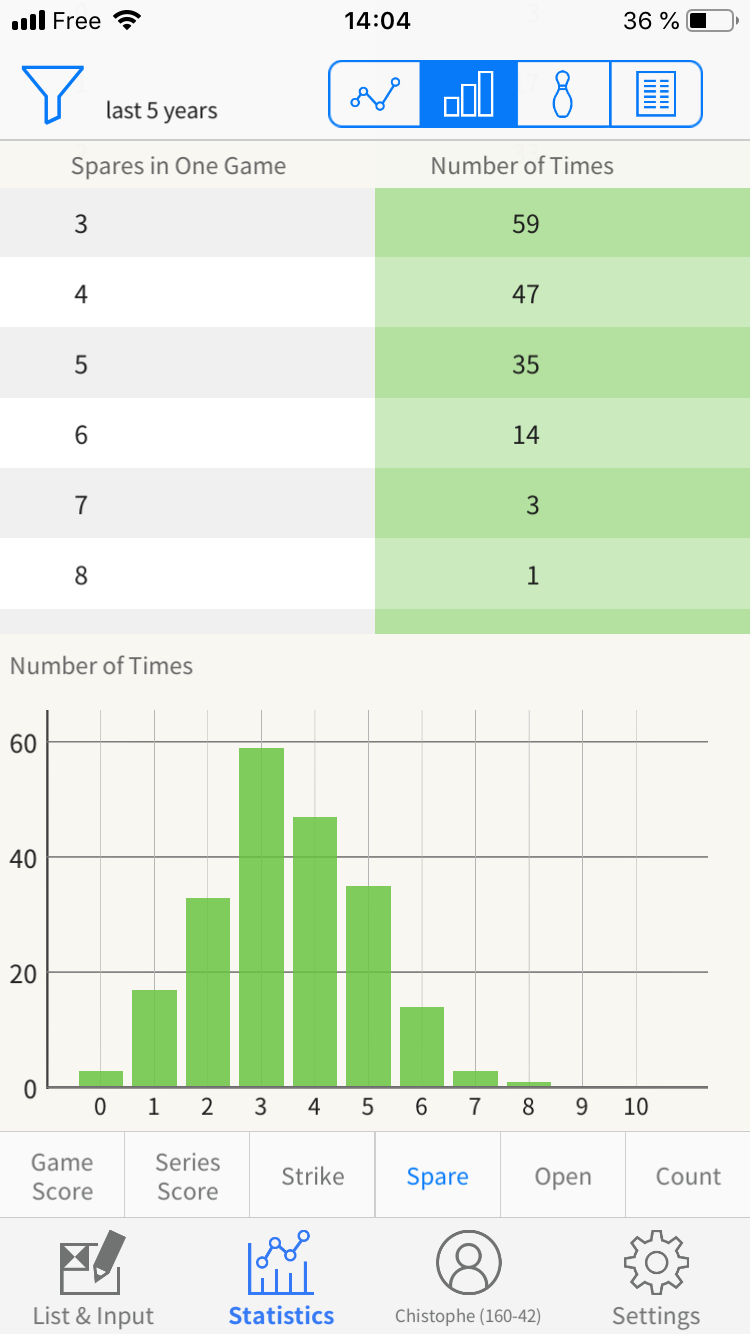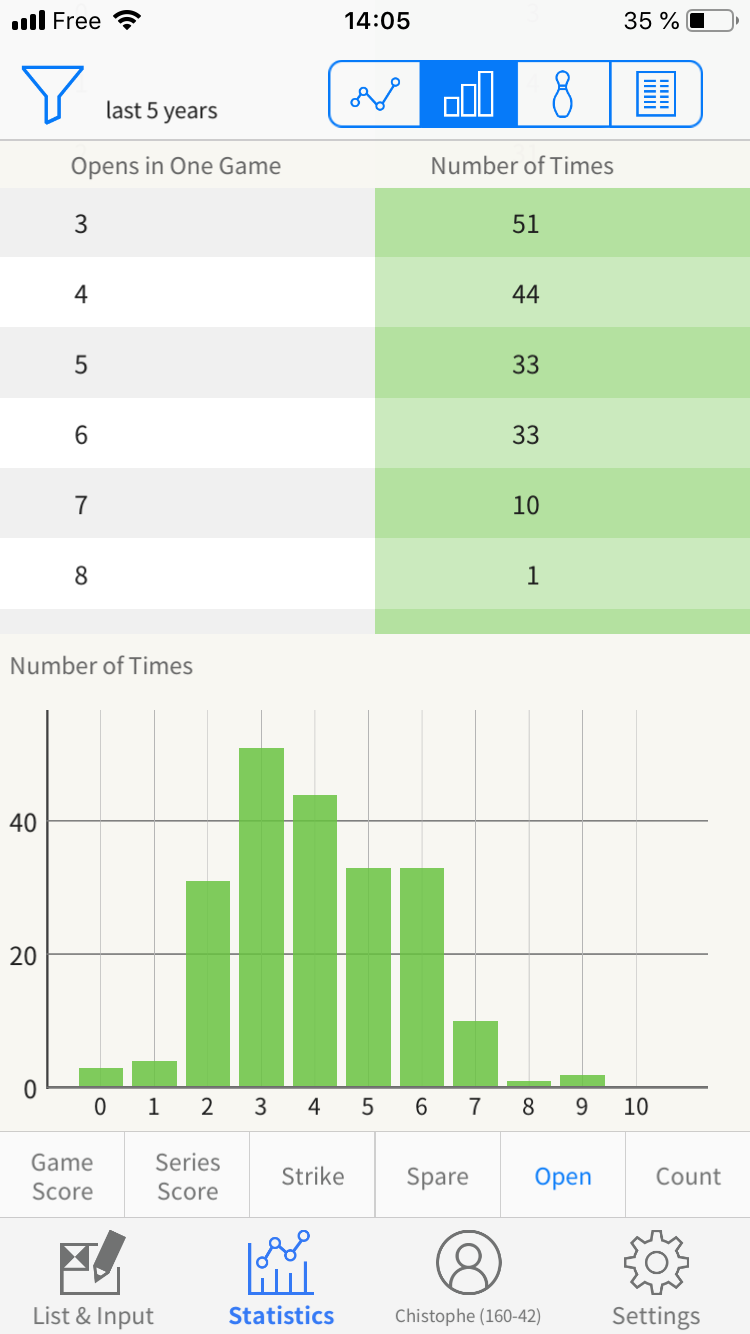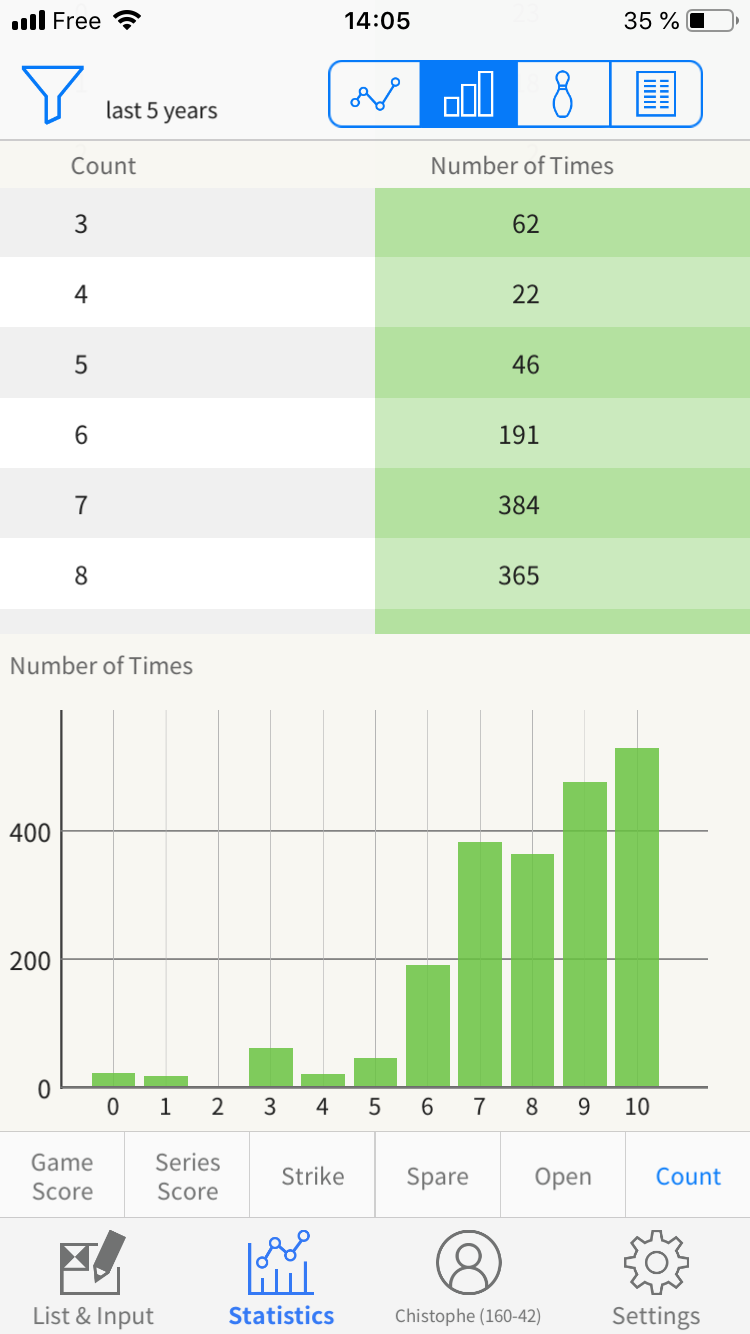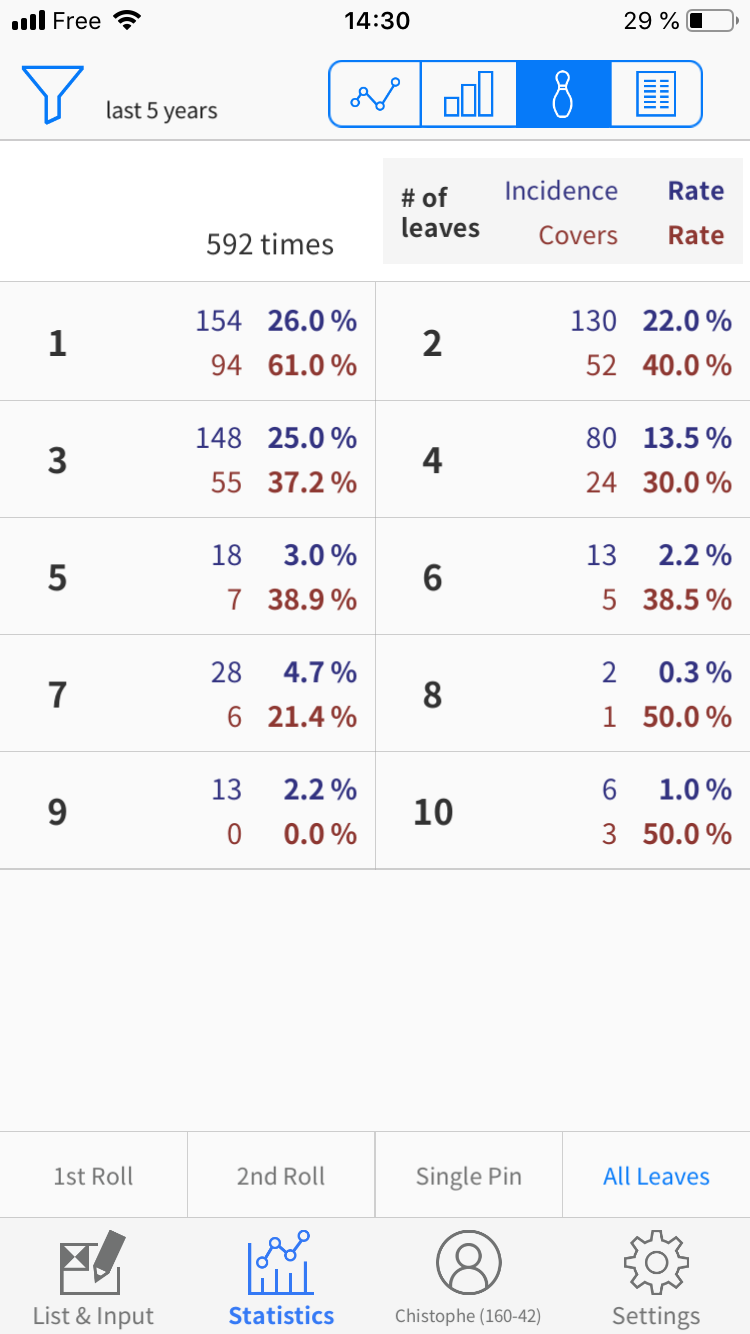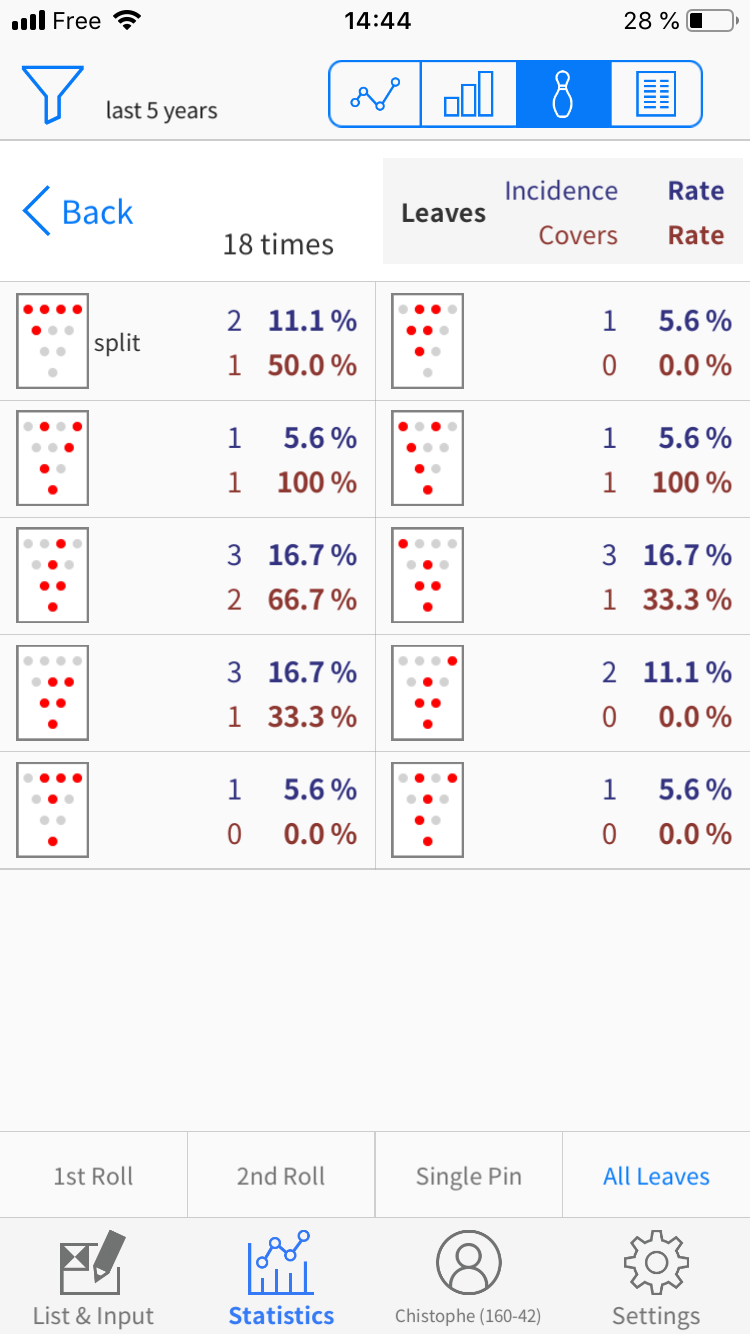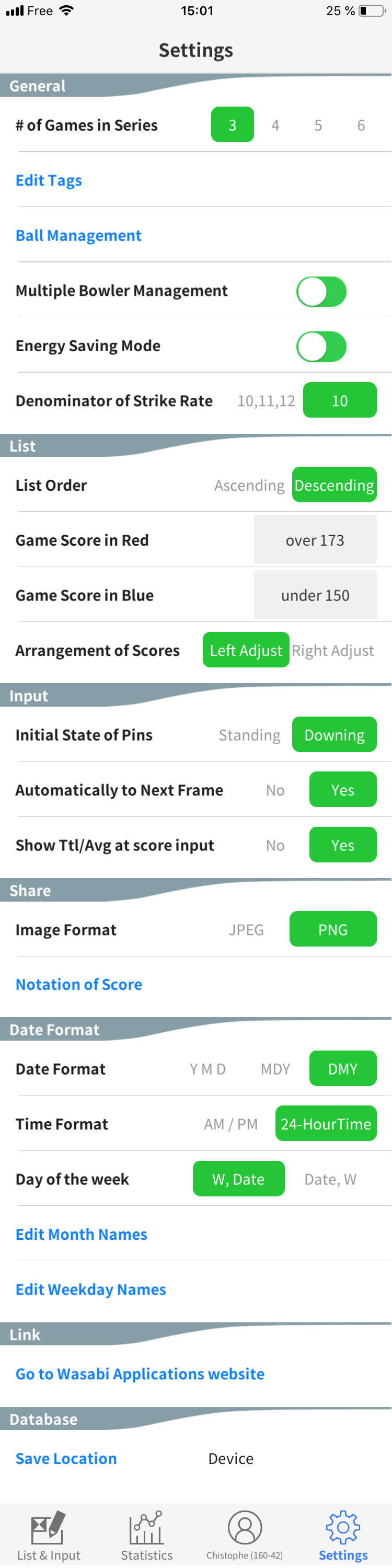Best Bowling
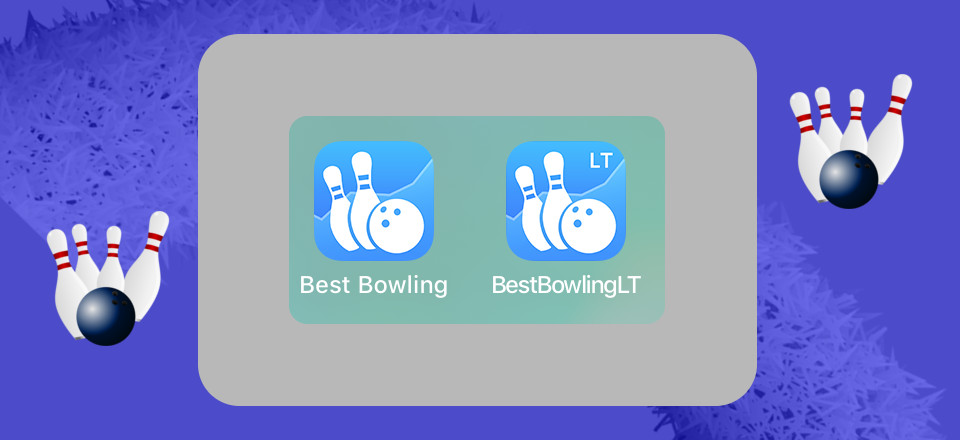
BEST BOWLING
Je vous l’avais annoncé dans un article précédent…
Aujourd’hui, je ne pourrais plus me passer de cette application (uniquement sur IOS) qui, pour l’anecdote m’a été offerte par son créateur Tatsuhiko KOYAMA (Japon) suite à quelques échanges de mails. Je profite de l’occasion pour le remercier publiquement et lui renouveler mon offre de réaliser la traduction en Français de l’application. Vous trouverez donc ci-dessous tous les détails de ce programme génial.
Avant d’attaquer, je dois préciser qu’il existe deux versions, une « lite » qui n’a de lite que sa capacité de stockage en terme de nombre de parties enregistrées (50) car dans les faits, toutes les autres fonctionnalités sont les mêmes. Ça permet d’essayer gratuitement (sans pub.) et d’acheter en connaissance de cause, ce qui est assez rare aujourd’hui.

L’application est livrée vide comme le montre l’image. Elle filtre automatiquement les événements et parties des 30 derniers jours. Seuls 3 menus apparaissent en bas d’écran. L’icône de gauche actuellement active montre cette page, la suivante comme son nom l’indique permet d’accéder aux nombreuses statistiques et l’icône de droite affiche la page de paramétrages. Au sein de cette dernière, on trouvera la possibilité d’ajouter une icône pour la gestion Multi-joueur.
Mon application montre plus de choses. Elle présente uniquement les données telles que j’ai défini le filtre 3 (sous la loupe). Au 8 avril on peut constater 2 événements sur un même jour. J’ai préféré un affichage par moyenne plutôt que par totalisation. En bas d’écran est totalisé en accord avec le filtre, le nombre d’événements, de parties, la meilleure partie, la meilleur série ainsi que ma moyenne. On peut voir que j’utilise la fonction multi-joueur.
Le bandeau supérieur
De la page « List & Input…
Avec l’icône de gauche qui représente un calendrier il est possible de filtrer les données affichées (qui permettent l’évaluation immédiate de bas d’écran) uniquement en fonction d’événement calendaires. Des périodes par mois apparaîtront contextuellement aux données « Janvier 2019 » par exemple si vous avez des parties sur cette période sinon vous aurez les filtres : « 7 derniers jours », « 30 derniers jours » et « 3 derniers mois ».
Avec l’icône loupe, vous pourrez filtrer beaucoup plus finement vos données. 5 emplacements permettront d’ailleurs de sauvegarder les combinaisons de filtres dont vous avez besoin. Vous pourrez ainsi discriminer sur : « Le tag », c’est à dire le repère que vous avez défini (j’y reviendrais plus tard sur l’image précédente, cela correspond au petit coin de couleur), « Une période de date » début et fin, « Le joueur » si vous avez activé ce paramètre, « Des détails » concernant l’événement, des notes…, « La boule » de votre choix, de Strike ou de Spare, « D’une plage de numéro d’ordre de parties », « D’une plage de scores », « D’une plage de nombre de Strikes » ou « D’une plage de nombre de frame ouvertes ». Le fin du fin de la sophistication est que lors de recherches sur un nom d’événement par exemple, l’application vous propose de choisir parmi tous ceux que vous avez précédemment entrés. Si vous n’arrivez pas à retrouver vos données avec ça…
La dernière icône de ce bandeau et le « + », il permet tout simplement d’ajouter un événement à la liste.
L’ajout d’un événement affiche la page comme indiquée sur l’image, cette dernière ne contient que le joueur par défaut et les date et heure de l’événement. Le bouton « View » n’a pas d’intérêt pour l’instant, une fois la partie terminée, il permettra de visualiser une image du résultat qui pourra être partagée avec d’autres application : Image, Message, Messenger, Mail, Print, Facebook… Cet événement pourra a tout moment être supprimé à l’aide du lien « Delete this event »
Mon application montre un tag sélectionné parmi ceux que j’ai paramétrés, j’ai également entré un nom pour cet événement. Par défaut l’application ramène les dernières valeurs entrées. L’icône liste permet l’accès aux valeurs mémorisées. J’ai ajouté un deuxième joueur à cet événement. Des parties pourront être ajoutées au fur et à mesure à le bouton « + ». J’ai entré nos handicaps (Partie) en cas de besoin. Ici « Pins » indique que je veux entrer mes résultats à la quille tombée ou restée près. Il est possible de choisir de n’entrer que le résultat en valeur par lancé ou totale par partie.
La saisie
Optimisation totale…
Avec un peu de paramétrage, tout est fait pour que la saisie soit la plus simple et rapide possible. Sur l’image, mon joueur est réglé pour que je puisse saisir mes repères Latte et Flèche, ce n’est pas obligatoire (Ma latte 18 est à gauche de 20 car je suis gaucher, c’est paramétrable également). Pour chaque coup je peux choisir d’indiquer avec quelle boule de Strike et quelle boule de Spare j’ai joué, par défaut elles sont conservées pour les lancers suivant. J’ai paramétré l’application pour n’avoir à indiquer que les quilles restées debout, il est possible de faire le contraire. Pour un Strike, il suffit de cliquer sur Next. Pour un Spare, au deuxième lancé le bouton « G » pour Gutter sera remplacé par le symbole Spare. Les quilles tombés au second lancé apparaissent en noir, celles laissées apparaissent en rouge. Une nouvelle partie pourra être lancée en fin de partie à l’aide du bouton « + ». Mon image est mono-joueur, sur la version Multi-joueurs apparaît le nom du joueur actuel et deux flèches permettant de passer au suivant ou de revenir au précédent.
Les statistiques
Les courbes…
Wouhaouw! C’est fou tout ce qu’on peut retrouver. En haut à gauche le petit entonnoir permet de filtrer et regrouper les données dans le cas présent par mois mais c’est possible par jour, trimestre, 1/4 d’année et par an. Ici une image de courbes par moyenne parties mois du Max., du Min. et moyenne. En bas d’écran on peut voir qu’il est possible de visualiser les résultats par Série (Nbre de parties par Série paramétrable) mais également par « Mark rate » : Strike, Spare, Open et Split… et par « Count » : Nombre de point du premier lancer, sans tenir compte des bonifications Strike et Spare. (Faire défiler les images avec les curseurs droite/gauche)
Les statistiques (suite)
Les Bargraphes…
Ces statistiques indiquent des résultats cumulés/regroupés par tranches. Sur la première image (Faire défiler les images avec les curseurs droite/gauche) le total partie regroupé par tranche de 10. Il est possible de positionner manuellement des curseurs horizontaux et verticaux pour une meilleure lecture. Ici, j’ai sélectionné la tranche 151-160 et je constate que j’ai réalisé ce score 40 fois. On peut voir à l’aide du curseur rose que la tranche 141-150 a, elle, été réalisé 39 fois. L’image « Strike » (voir les liens cyan de bas de d’image) montre que je réalise le plus souvent 2 strikes par partie et que je l’ai fait 59 fois, c’est plus précis avec les curseurs. L’image « Spare » indique que je fais, la plus part du temps, 3 spares et que c’est arrivé également 59 fois. La plus part du temps j’ai trois frames ouvertes et sur le premier lancer j’arrive quand même assez souvent à faire 9 ou 10.
Les statistiques (suite)
Analyse quilles…
Ces statistiques n’existent que pour les parties saisies à la quille près. Dans ce cas sur l’image « 1st Roll » (Faire défiler les images avec les curseurs droite/gauche) : premier lancer on peut voir que la quille 1 étant la plus vide, je ne la touche que 64% du temps. Sur la deuxième image « 2nd Roll » : second lancer, on peut voir que, quand elles restent avec d’autres (spares composés), je ne touche la 7 et la 10 qu’un peu plus d’une fois sur deux environ. L’image « Single Pin » : quille seule indique que quand il ne me reste plus que la 9, ce n’est pas fréquent, je la laisse la plus part du temps. Pour finir, avec « All Leaves » que je traduirais approximativement par « Les laissées » on pourra voir tous les schémas de quilles laissées et pour que ce soit plus clair, j’ai cliqué sur 5 (voir image suivante) qui dit que j’ai laissé 18 fois soit 3% du temps 5 quilles en ne fermant que 7 fois. Sur l’image on voit 10 schémas de 5 quilles laissées et on voit pour chacun d’eux le nombre de fois où c’est arrivé et le nombre de fois où ça a été fermé.
Les joueurs
Pas grand chose à dire…
Je ne compte que très rarement les lignes des autres, mais j’ai la liste de mes collègues de club, ça me permet de mémoriser leur moyenne et leur handicap que je mets à jour de temps en temps. Quand le paramètre Multi-joueur est actif un joueur, par défaut, peut être sélectionner pour apparaître directement en nouvelle partie. La liste des joueurs peut être édité avec des ajouts et des suppressions et pour chacun il pourra être précisé si on souhaite utiliser le « spot input » l’entrée des repères lattes/flèches et dans ce cas s’ils sont droitier ou gaucher.
Les paramètres
Très nombreux…
Il y a « un paquet » de paramètres, certains sont très utiles d’autres moins, il faut prendre le temps de les tester pour voir ce que ça donne. Beaucoup ne servent pas tous les jours.
Général…
Le premier de la liste permet de régler à partir de combien de parties consécutives l’application doit considérer une Série. Edit Tags permet de visualiser un petit coin sur l’affichage des parties et de regrouper ces dernières avec un petit commentaire, personnellement je sépare les entraînements et les ligues par saison ainsi que les compétitions et certains entrainement spécifique comme mes quilles (orange et verte), pour analyser les résultats c’est pratique. Rien à voir avec les paramètres mais pour être complet chaque partie peut être rendue « Blind » invisible ce qui est important pour masquer les résultats non significatifs des entrainement spécifiques quille 7 et 10 par exemple. Ball Management permet d’entrer les boules avec lesquelles on joue, une petite image, un titre et un commentaire. Multiple Bowler Management permet d’activer la fonction et l’icône de menu Joueurs Multiples. Energy Saving Mode permet d’accepter ou pas que le Smartphone ou la tablette se mettent en veille. Je ne peux pas vous aider sur le paramètre Denominator of Strike Rate, j’imagine que, pour les statistiques, il y a un choix à faire sur le fait qu’on veuille diviser par 10 frames ou 12 strikes.
List…
Concernant l’affichage général, List Order permet de faire le choix d’une liste dans l’ordre ou l’ordre inverse du temps. Game Score in Red permet un affichage en rouge des parties dépassant le score en paramètre, je joue en Honneur, je suis intéressé par tout ce qui pourrait me permettre de passer Elite c’est à dire 173. Game Score un Blue permet d’afficher en bleu tout ce qui est en dessous du paramètre, je joue Honneur, je n’aime pas voir trop de bleu en dessous de 150 qui est le niveau Promotion. Les couleurs ne me paraissent pas très heureuse et il est dommage de ne pas pouvoir les choisir, j’aurais préféré voir en rouge les défauts et en bleu ce qui va bien. Tout ce qui est entre les deux est affiché en noir. Arrangement of Scores permet de d’aligner l’affichage des parties sur le côté droit ou le côté gauche de l’écran.
Input…
Concernant les saisies Initial State or Pins permet de faire le choix de l’était initial des quilles : En positions ou renversées, personnellement je préfère le réglage « Downing » tombées qui me permet de n’intervenir que sur les quelques quilles qui restent plutôt que sur toutes celles que j’ai abattues, c’est un choix. Automaticaly to Next Frame permet de gagner un clic en cas de strike ou spare afin d’éviter de préciser : J’ai fait un strike ET je passe à la frame suivante. Show Ttl/Avg at score Input permet de voir évoluer dynamiquement pendant la saisie le total, la moyenne et le total Série.
Share…
Deux options concernant le partage, le format de sorti du fichier JPEG, plus léger et compressé, PNG un peu plus lourd mais potentiellement avec un fond transparent. Notation of score permet de préciser l’affichage des lignes avec le forçage de deux caractères par frame ou pas, le caractère de séparation entre frames, la notation des Splits entourés, avec un « s » ou sans précision, le caractère de début de ligne et de fin de ligne en clair mais sans snapshot, ça donne ça :
#12-|72|9/|X|X|9-|8s-|G9|8F|7s/|8/9|=148 (One-byte) qui pourrait donner avec d’autres réglages
#12-|7 2|9 /|X|X|9 -|8 -|G 9|8 F|7 /|8 / 9|=148 (two-byte, split none) qui est plus clair mais plus long.
Dans mon cas je commence par « -| », #12 étant le numéro de partie, je fini par « |= » et je sépare les frames avec « | » et j’utilise la notation du chiffre cerclé pour les splits (mais pas ici, c’est pas simple).
Date Format…
Pour ce faire plaisir, il est ici possible de paramétrer les formats de date à l’anglaise Mois Jours Année ou à la Française Jour Mois Année et le format d’heure AM/PM comme les anglo-saxons ou sur 24 heures comme pour nous. Il est également possible de paramétrer l’affichage avec le nom du jour avant ou après la date. Edit Month et Weekday Names permet la personnalisation des noms de mois et de jour ce qui nous permet de visualiser plutôt Lun pour lundi que Mon pour Monday et Avr pour Avril plutôt que Apr pour April, ce sont des détails mais c’est top fini!
Link…
Un lien d’auto-promo pour l’éditeur et faire connaître d’autres de ses développements, ça ne fait pas de mal quand on met en regard le travail énorme de développement en face du coût dérisoire de l’application et de ce qu’elle peut apporter…
BEST-BOWLING
Database…
Je trouve ce paramètre génial, il donne la possibilité d’avoir une utilisation autonome sans réseau avec une sauvegarde sur SmartPhone/Tablette (Device) ou une sauvegarde dans le Cloud (iCloud) ce qui rend les données pérennes et accessibles de partout sur SmartPhone ET tablette. De mon côté, j’alterne les deux usages, en autonome dans les bowlings mal couvert par la 4G ou pas couvert par le Wifi et dès que je sors, je bascule pour une sauvegarde sur le Cloud et une meilleure sauvegarde de mes données.
Petit truc : Quand on bascule entre ces deux modes, il faut s’habituer à la période de synchronisation des données qu’effectue l’application et ne pas avoir peur du petit message d’erreur qui apparaît de temps en temps quand le fichier de données n’est pas encore rafraîchi par le Cloud. Dans ce cas, pas de panique, direction les fichiers iCloud Drive, le répertoire BestBowling et un petit coup de rafraîchissement du fichier « data » et c’est reparti!
C’est tout pour cette fois…
J’espère que ce post vous aura apporté des réponses qu’elles soient attendues ou pas. N’hésitez pas à commenter, à me donner votre avis voir à me poser des questions. Je vous rappelle que rien ne vaut la pratique et l’entrainement.